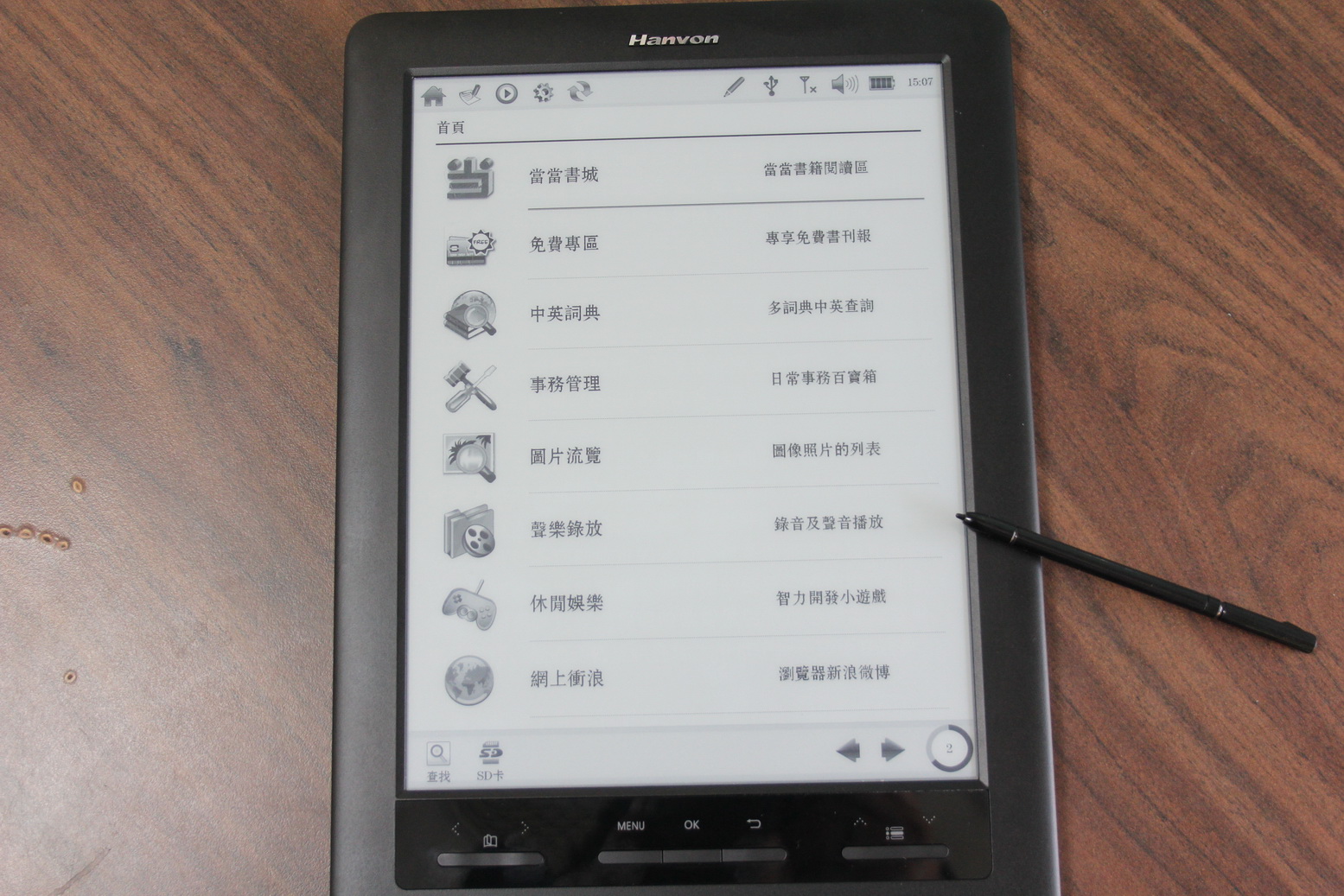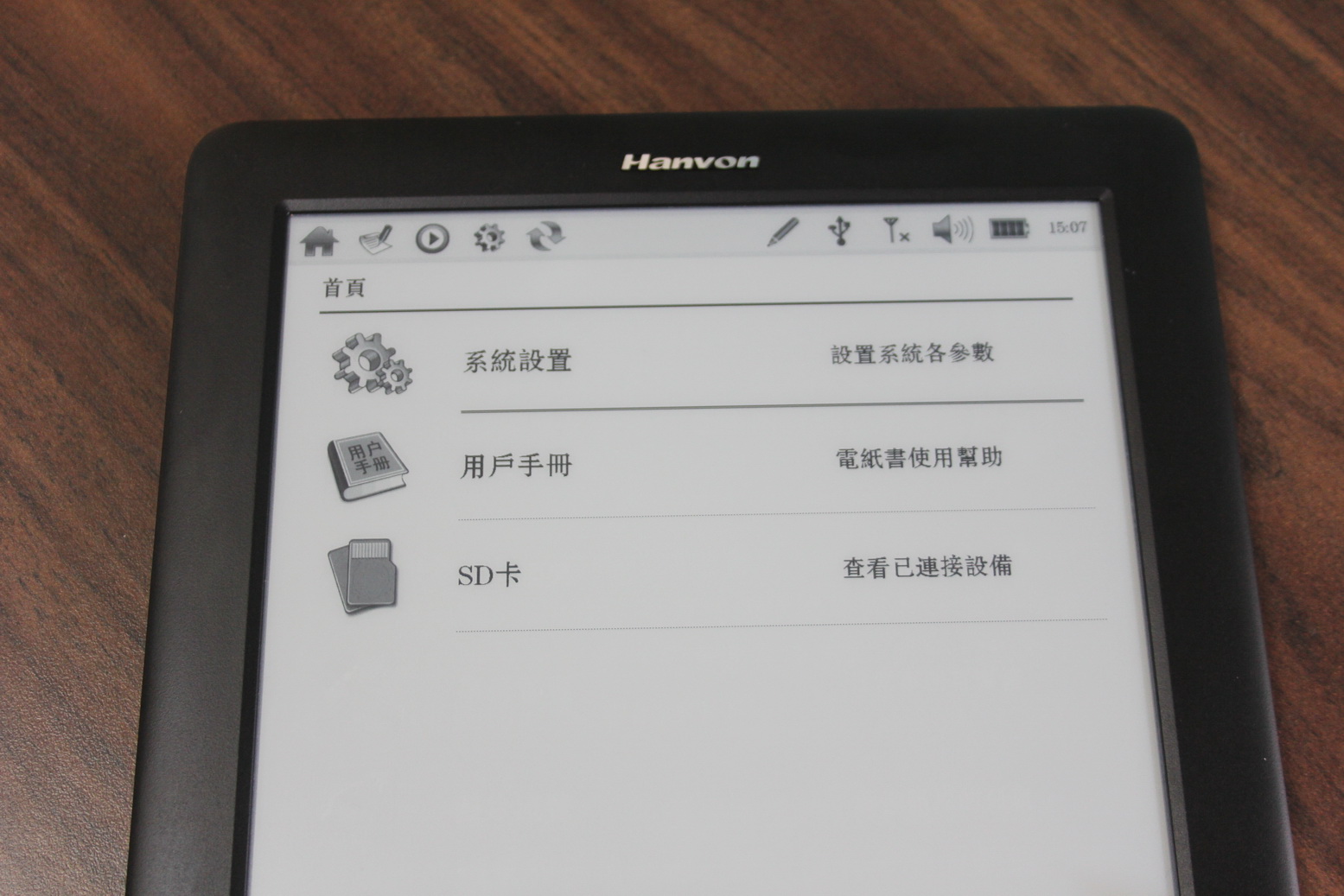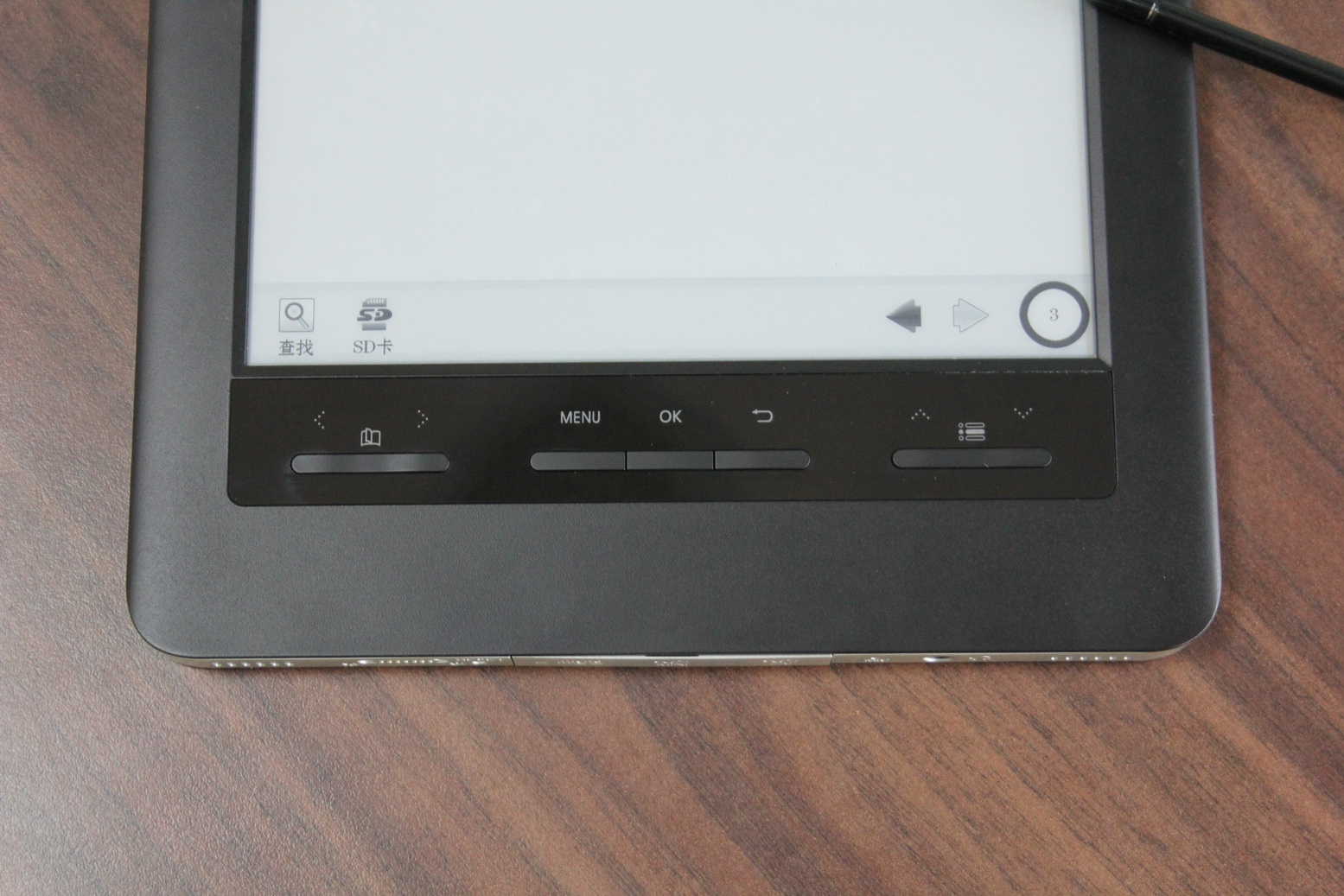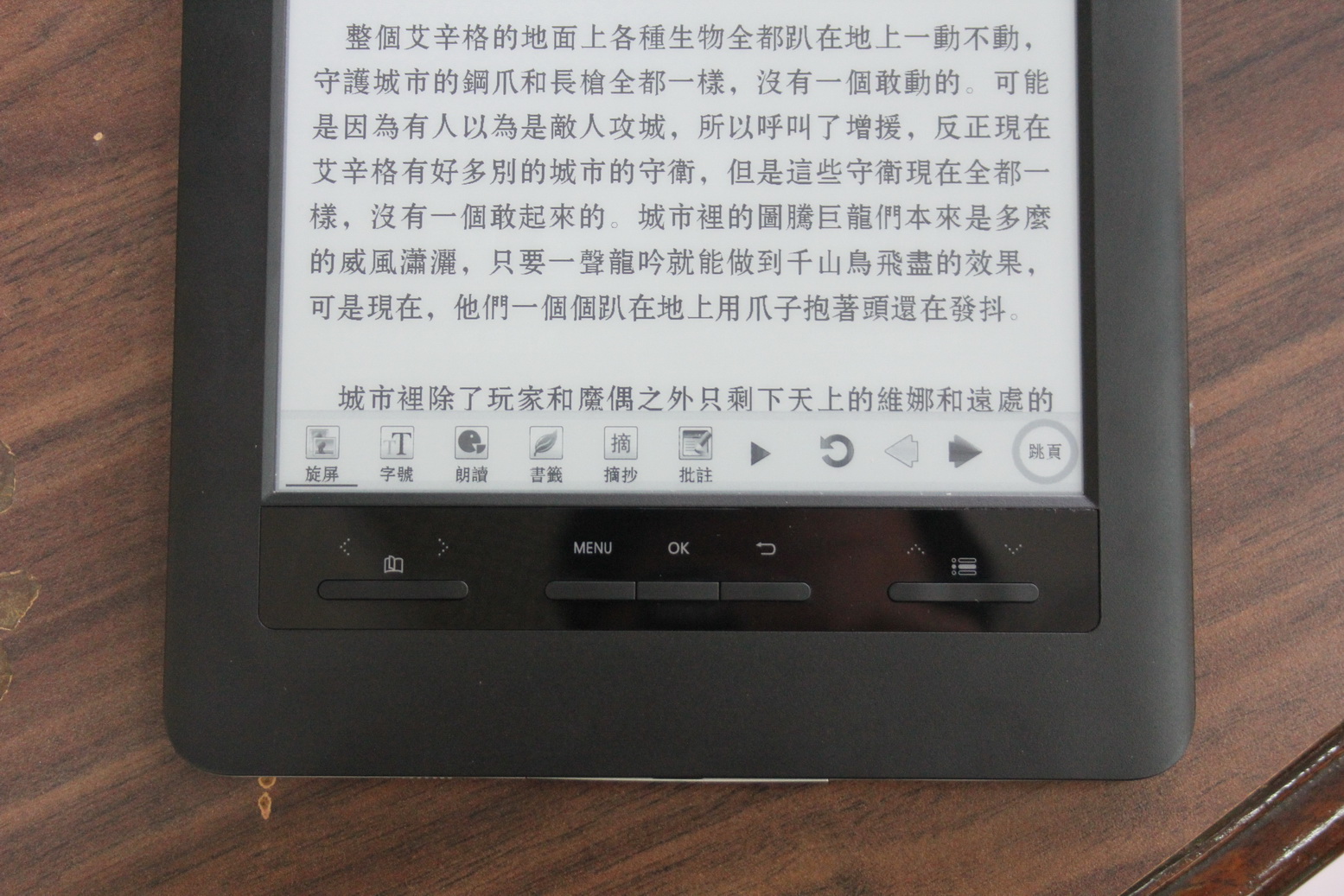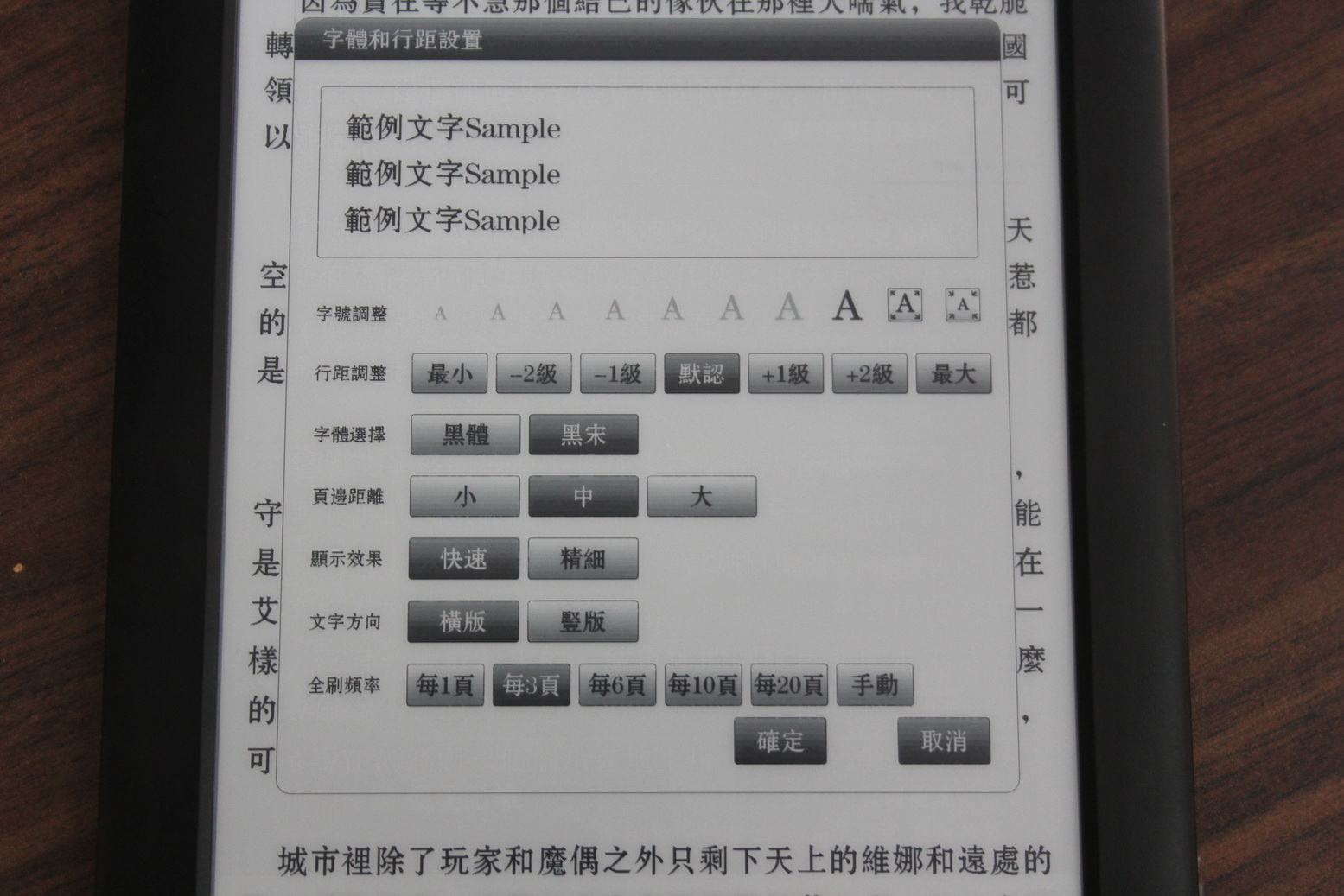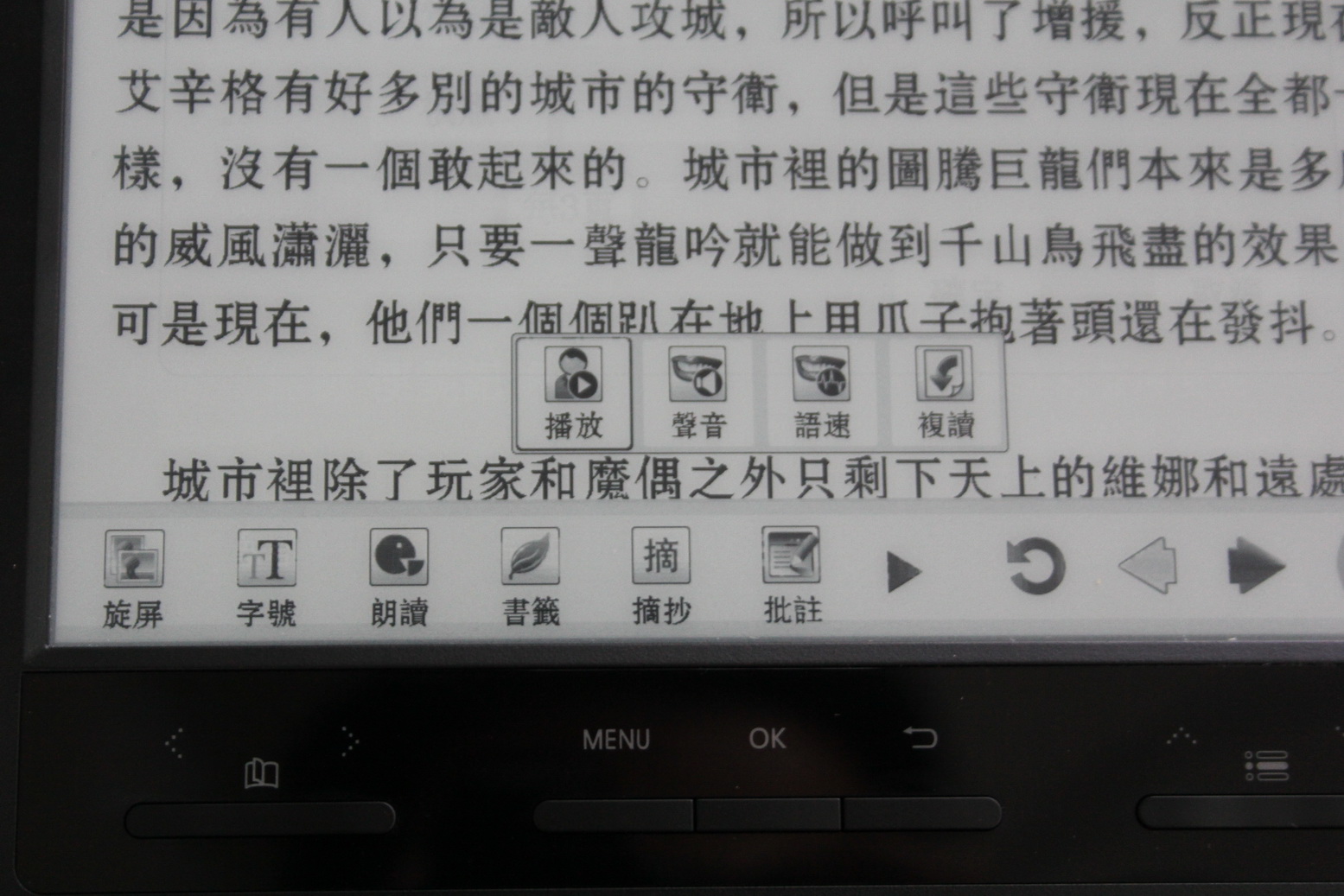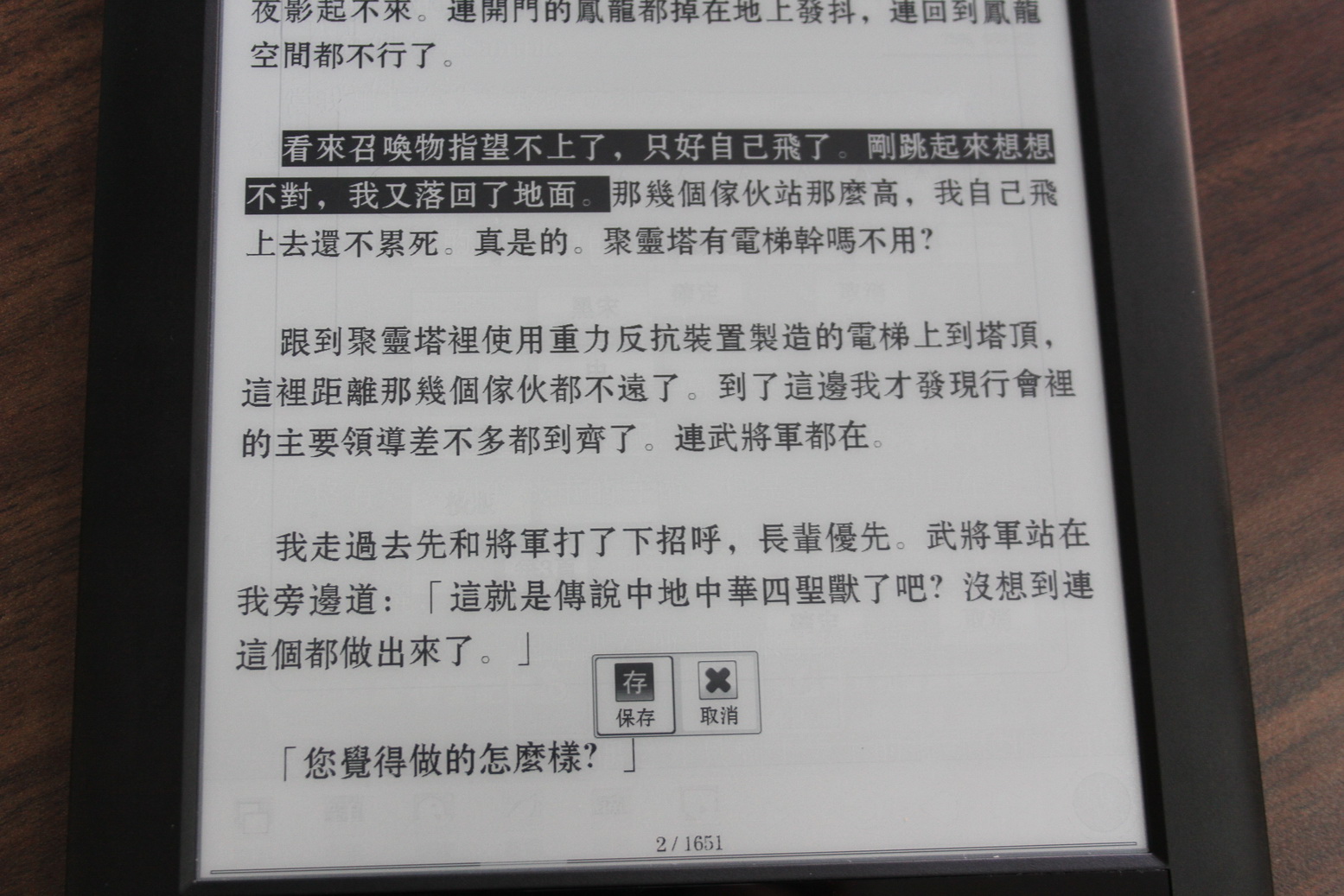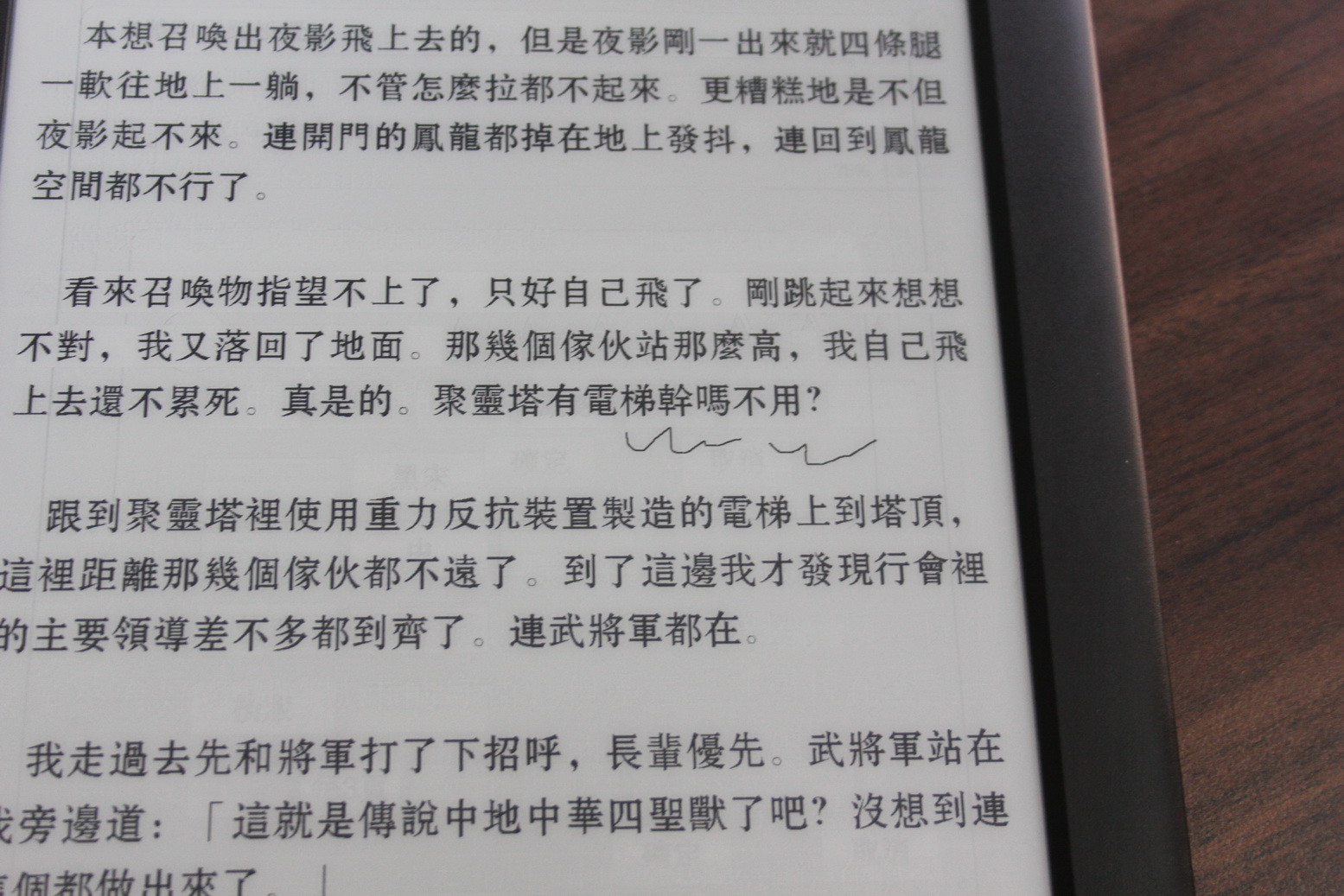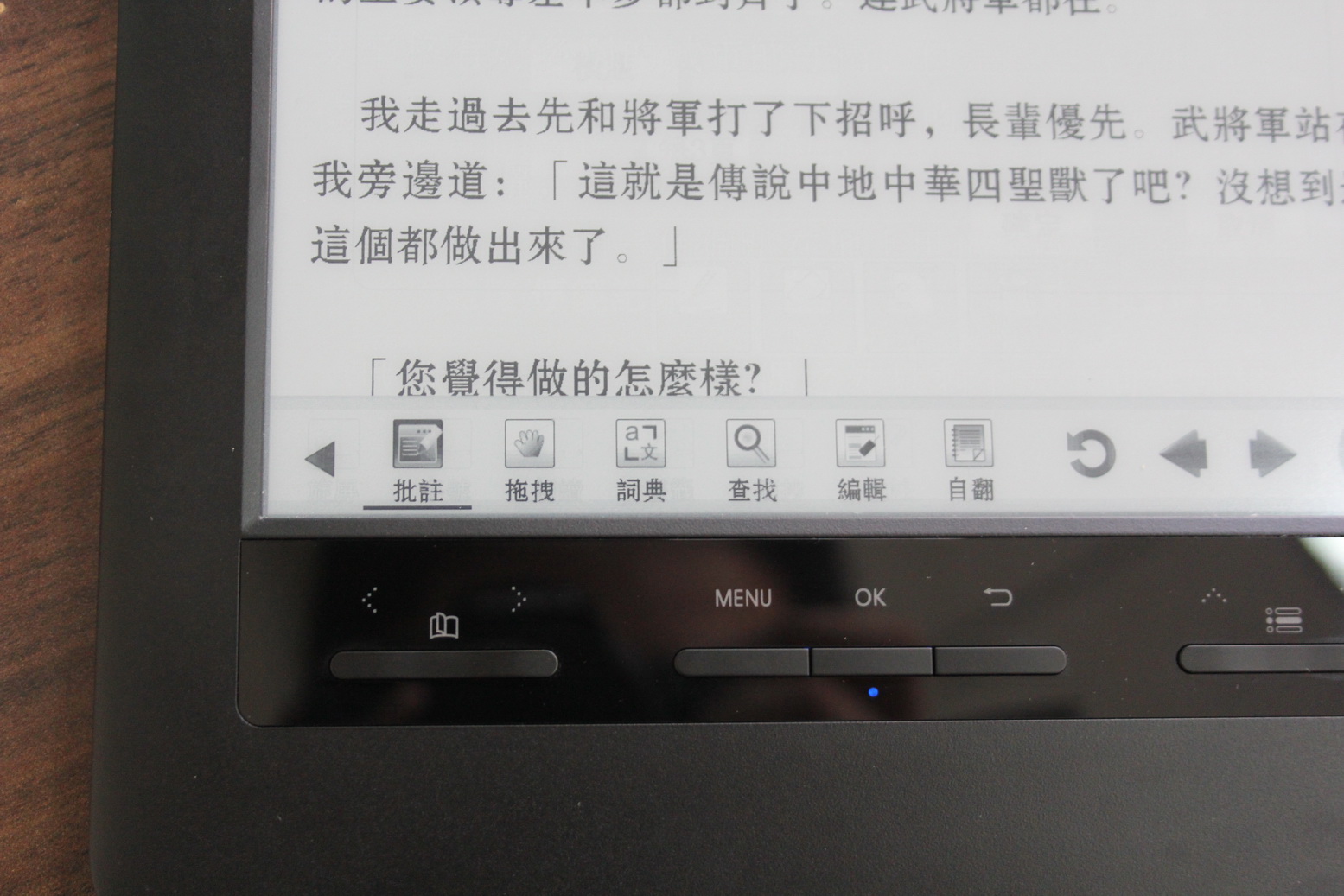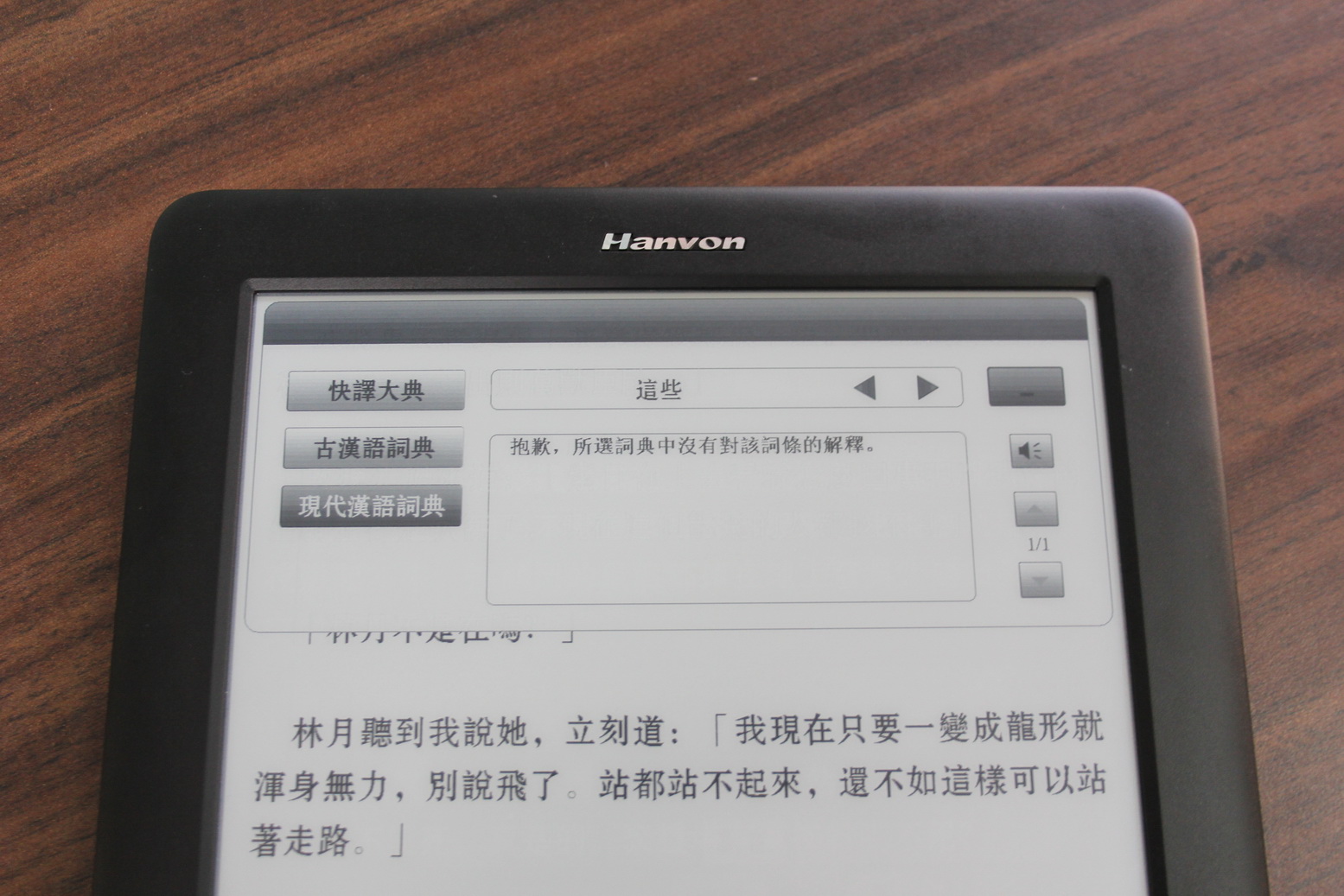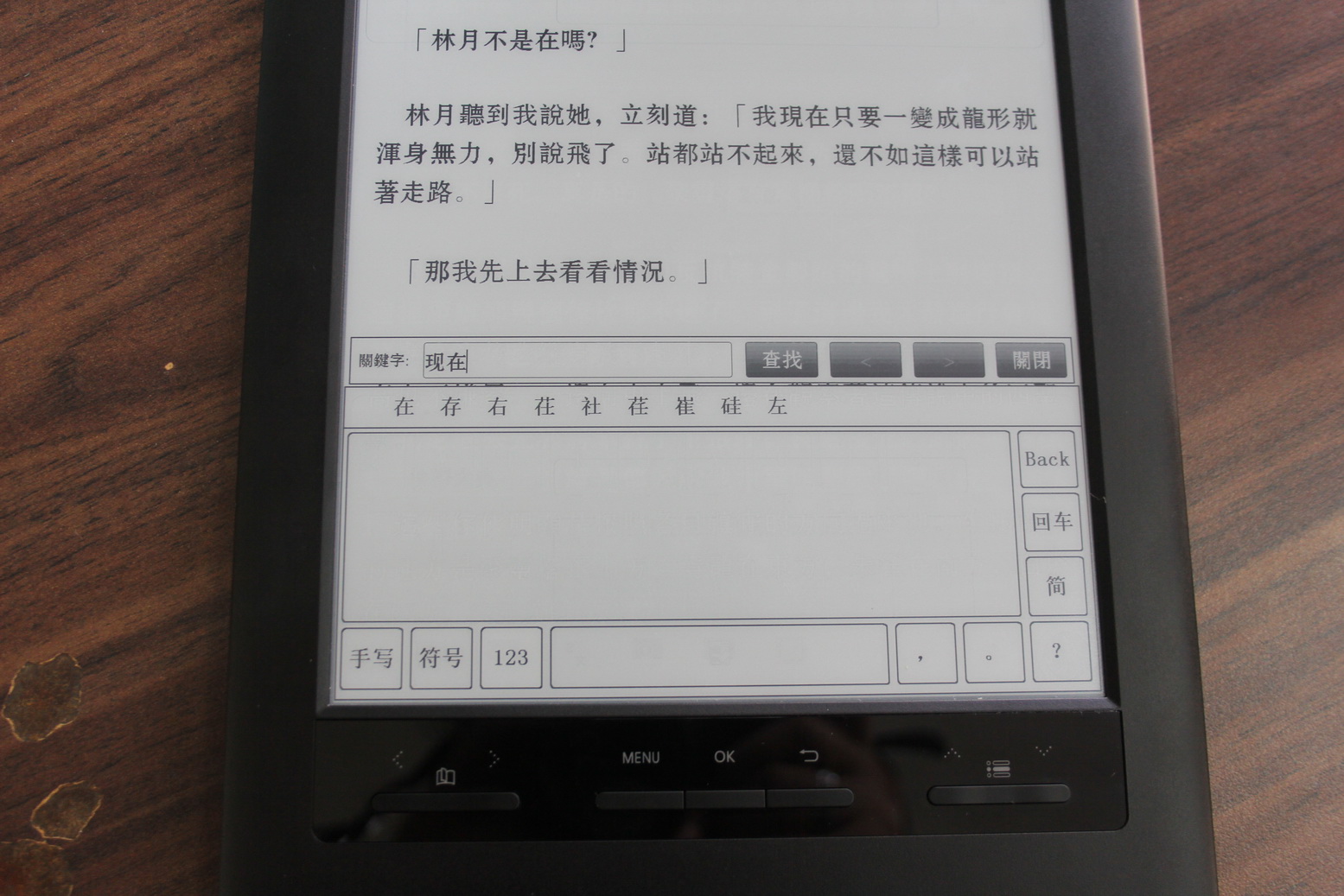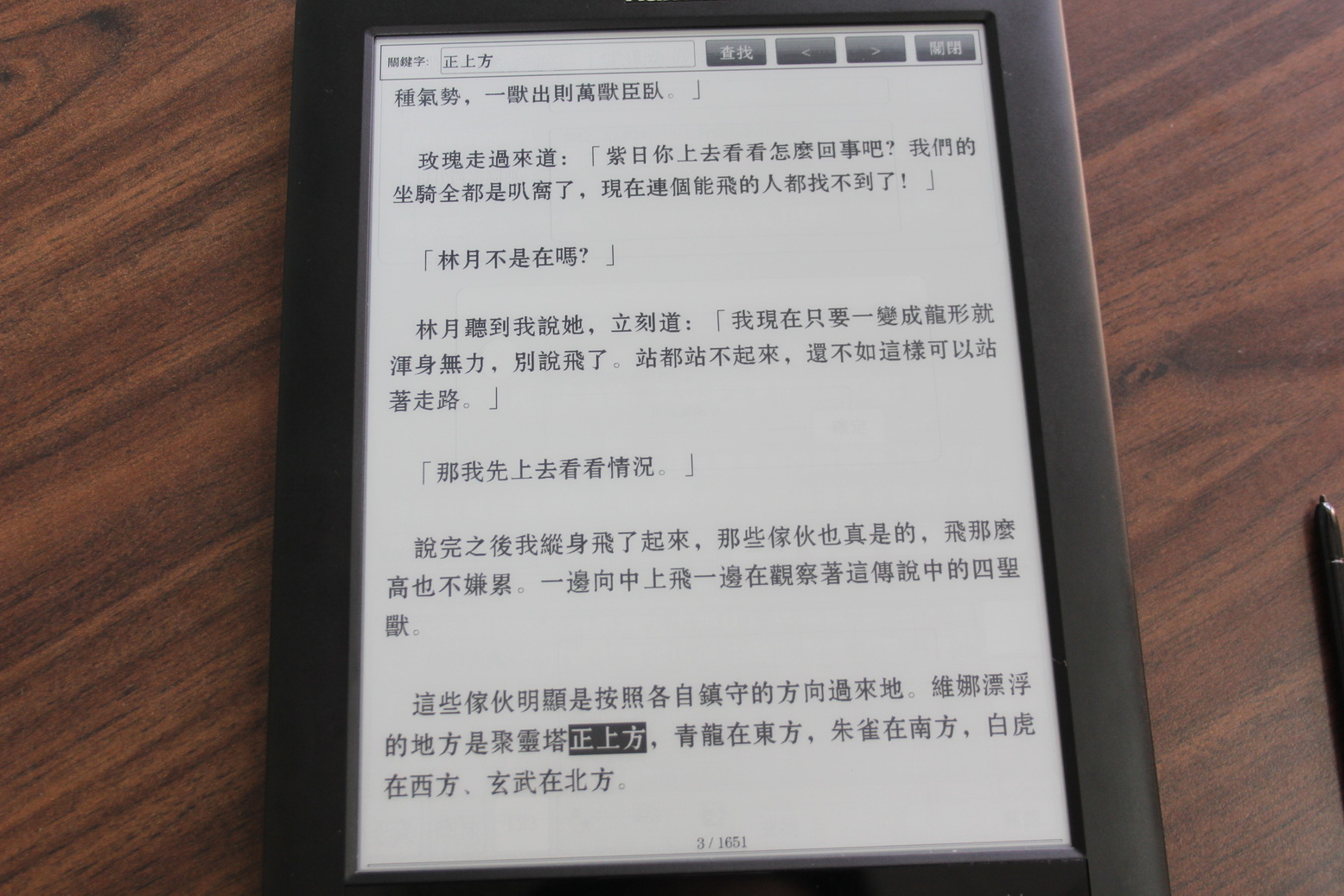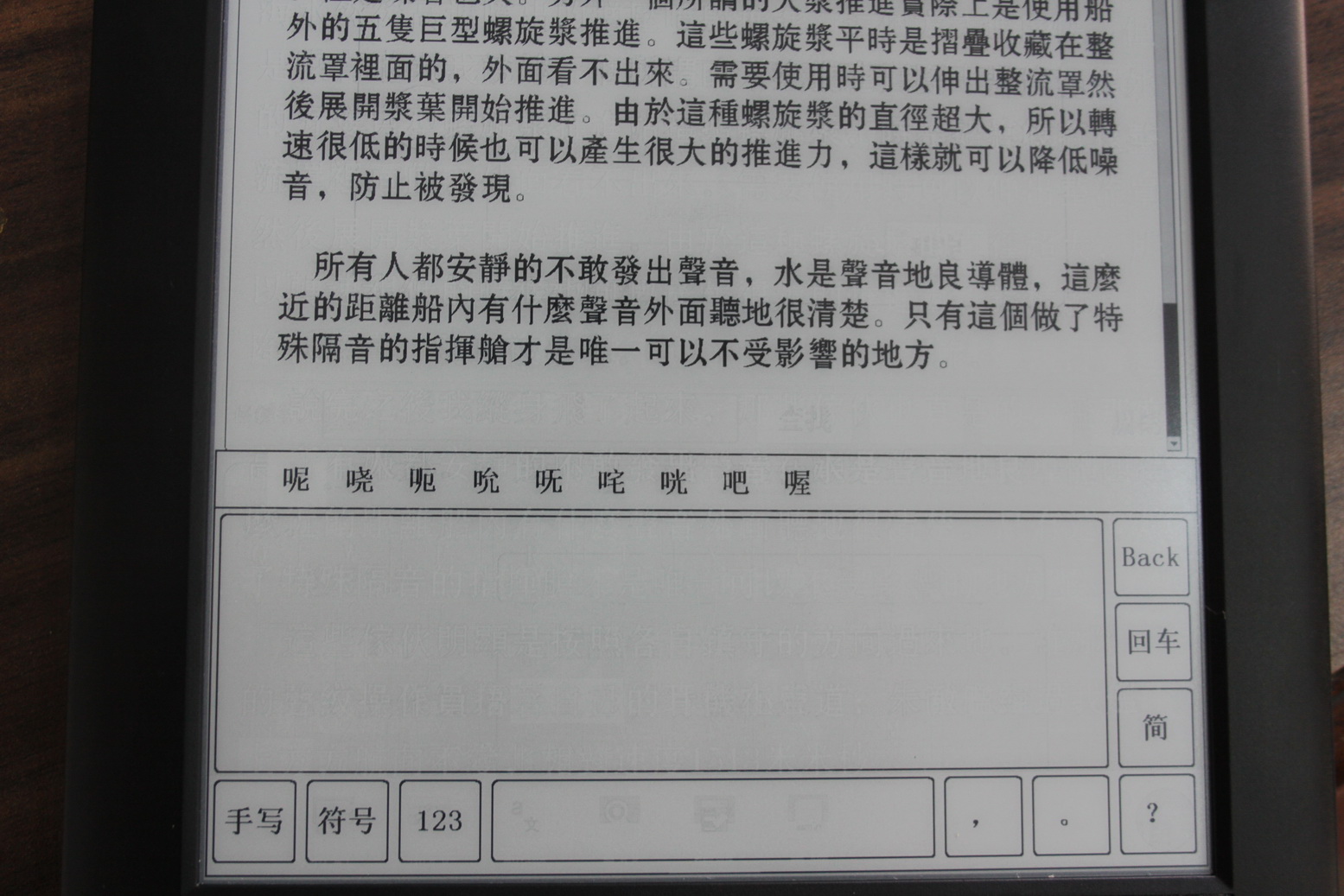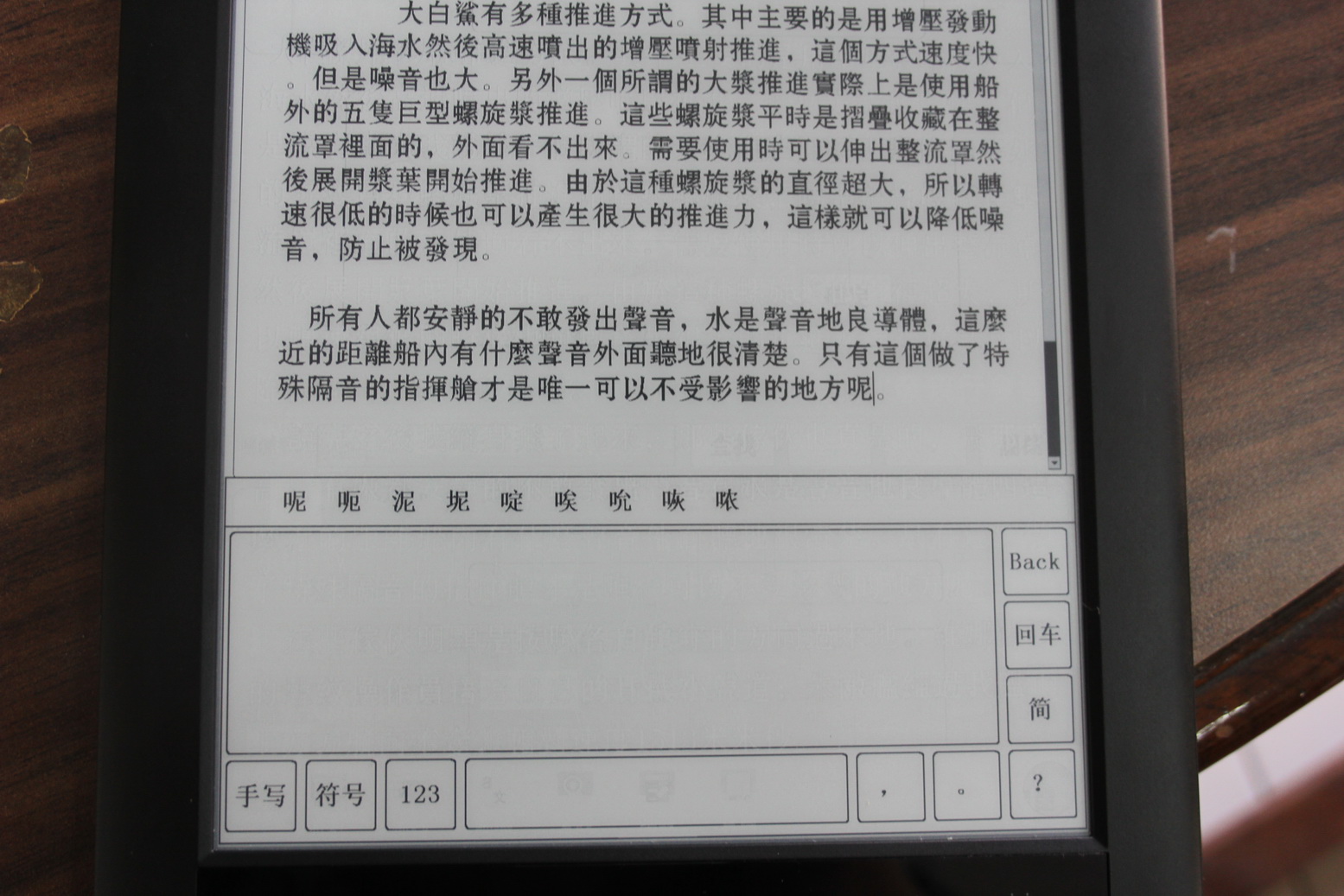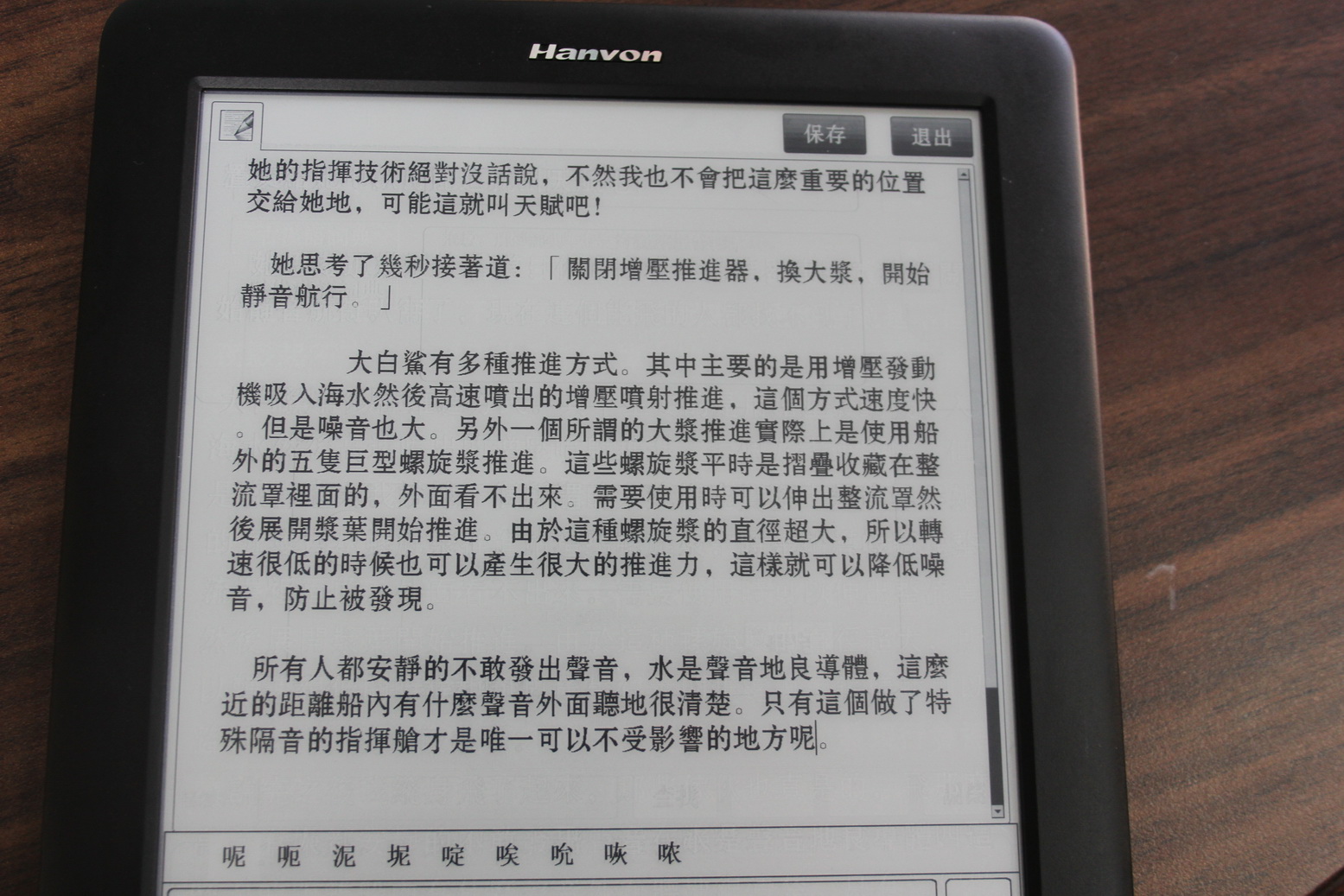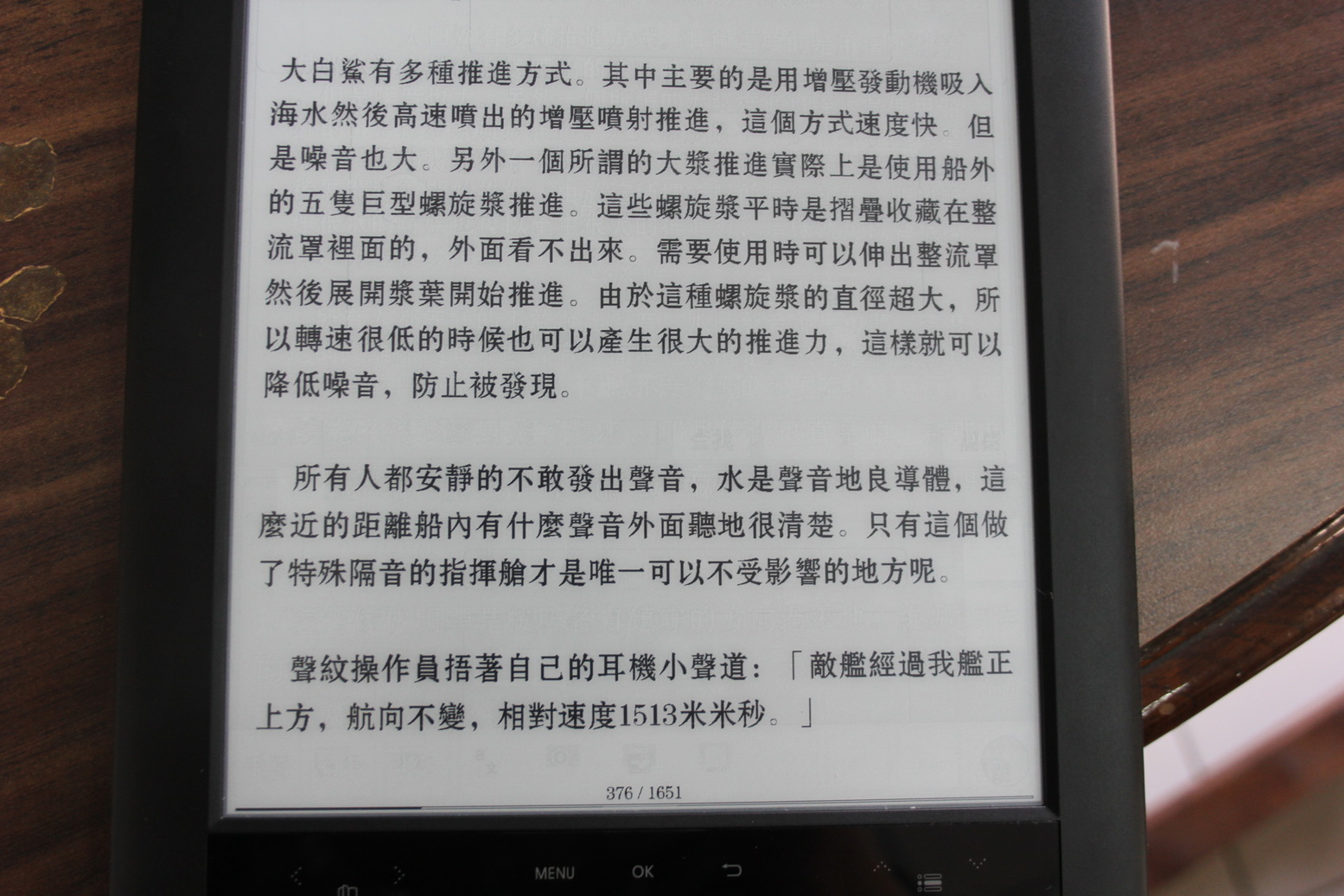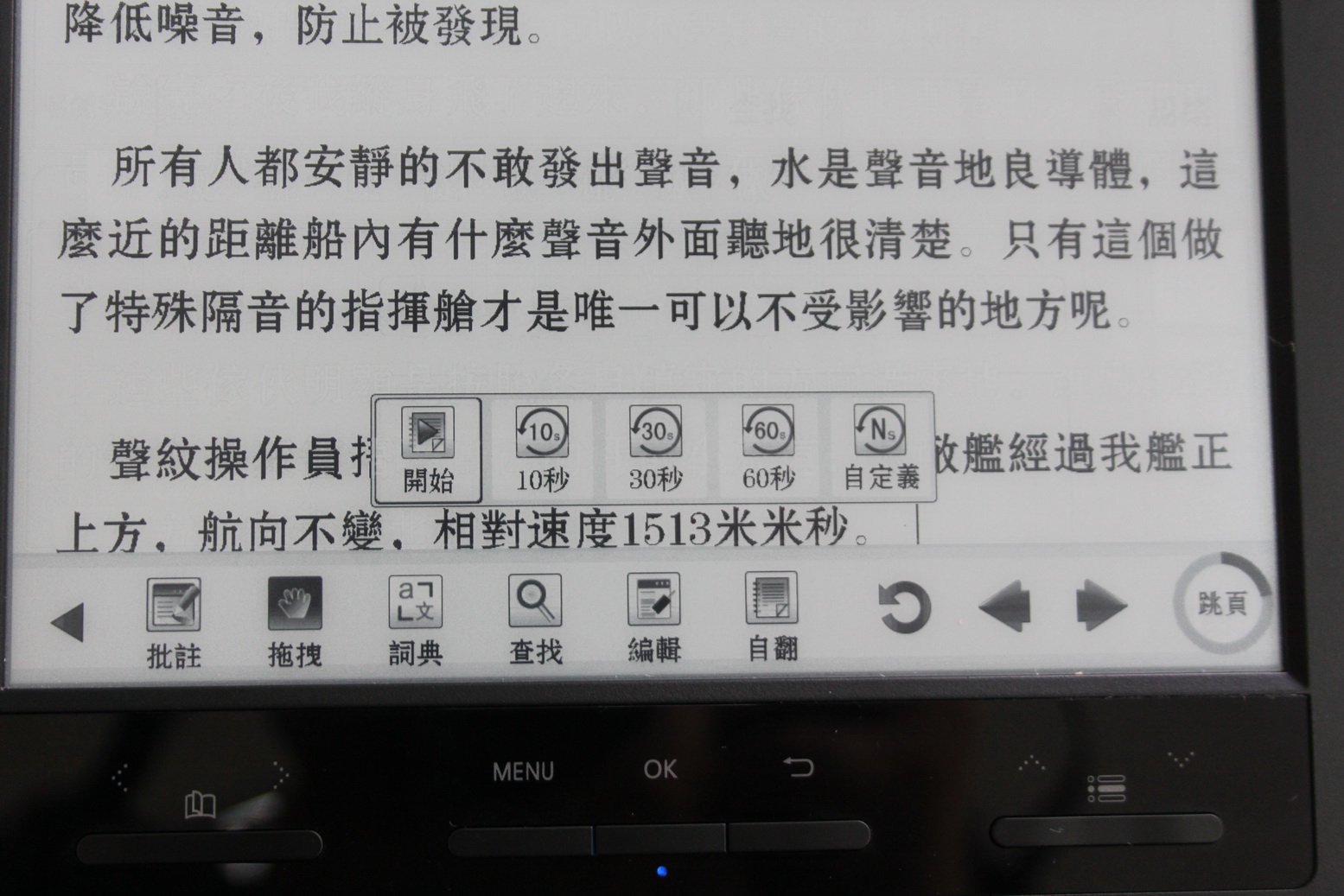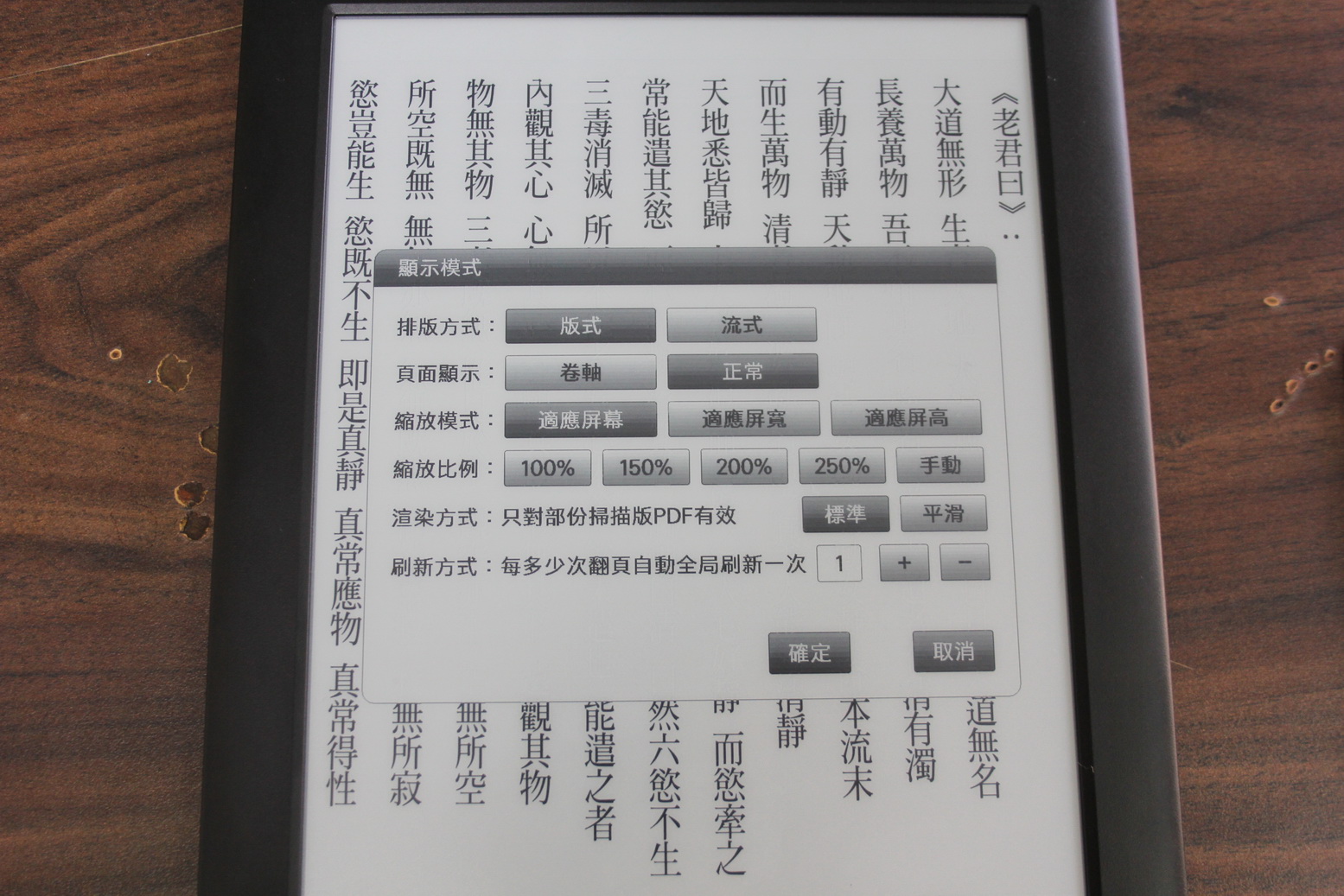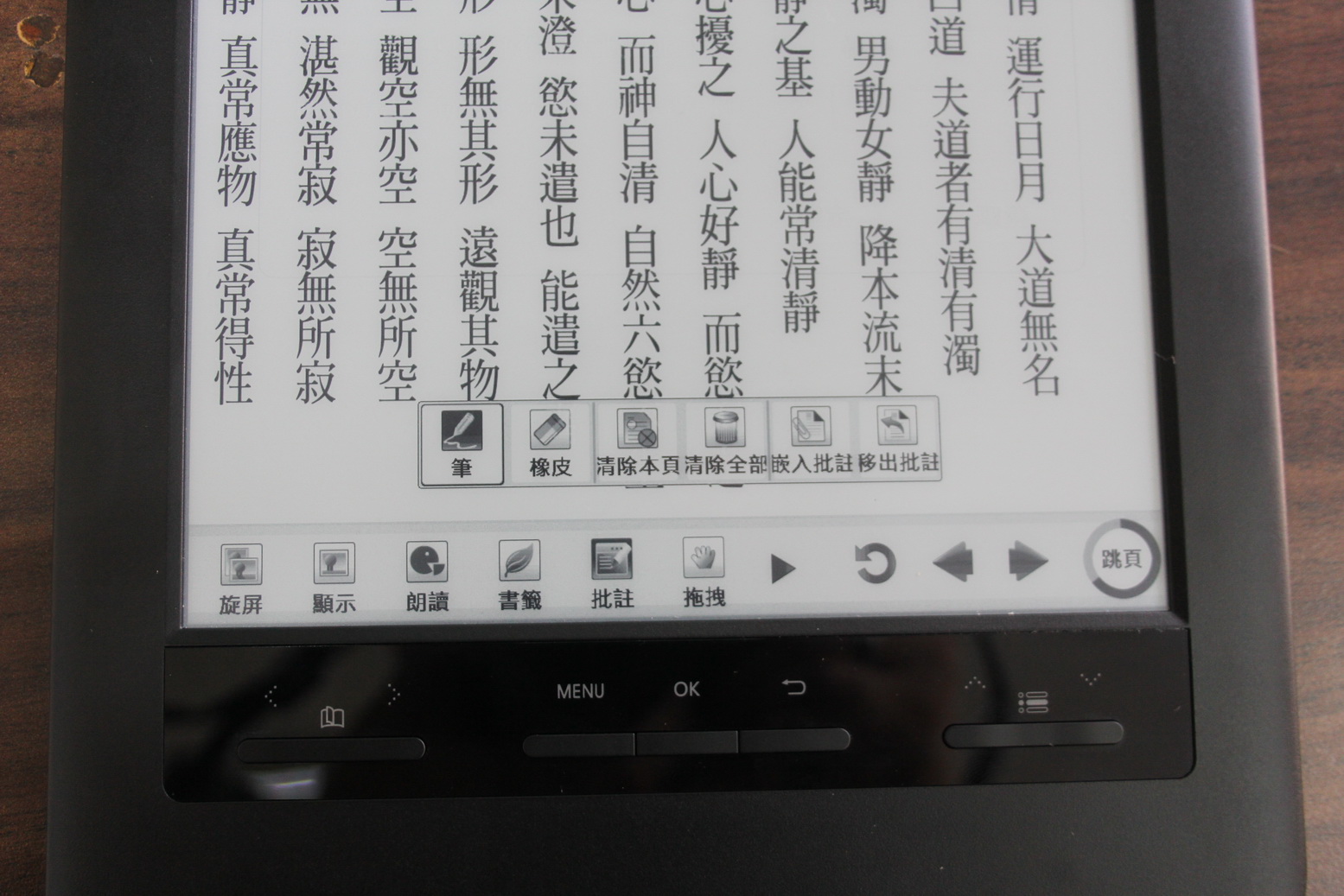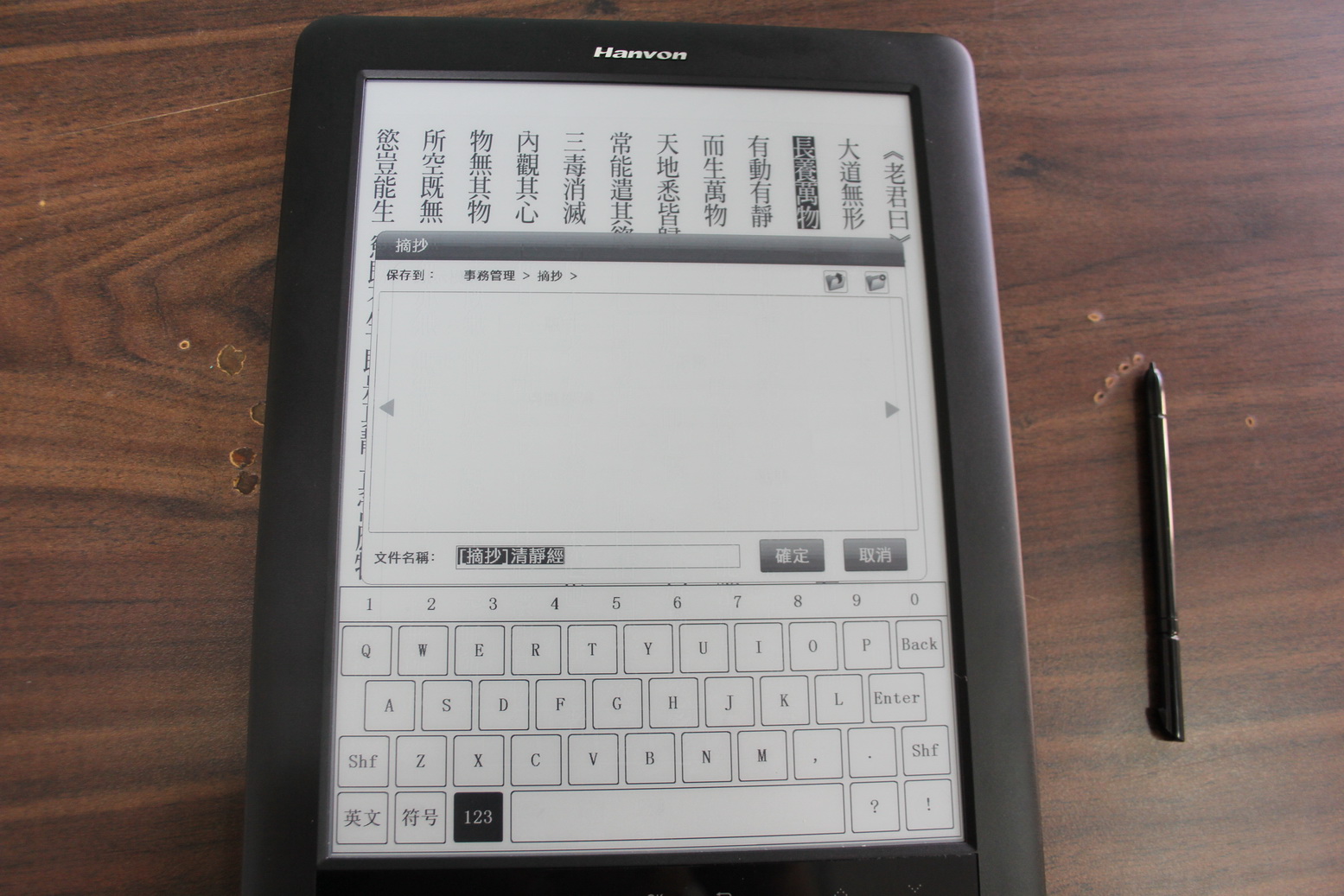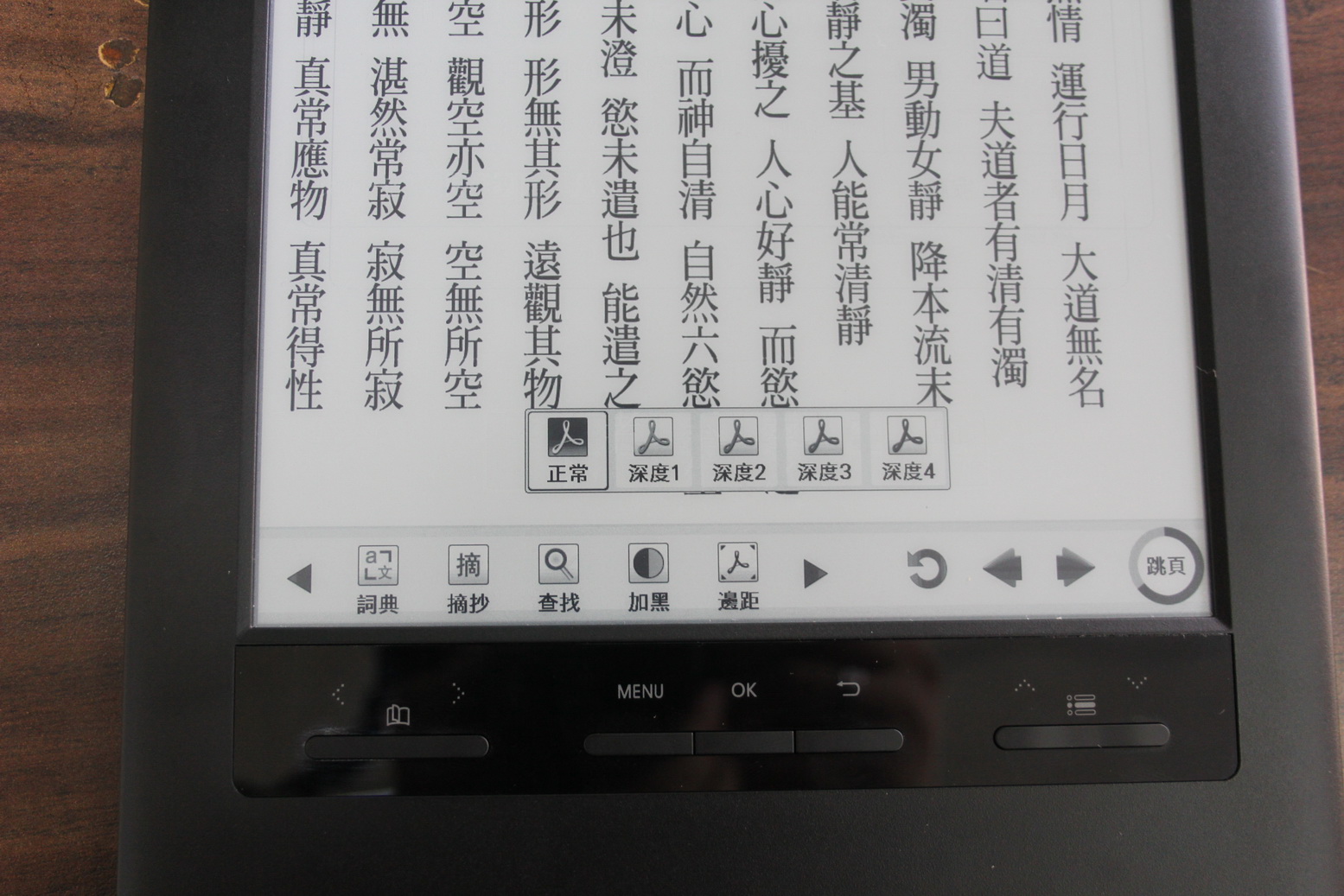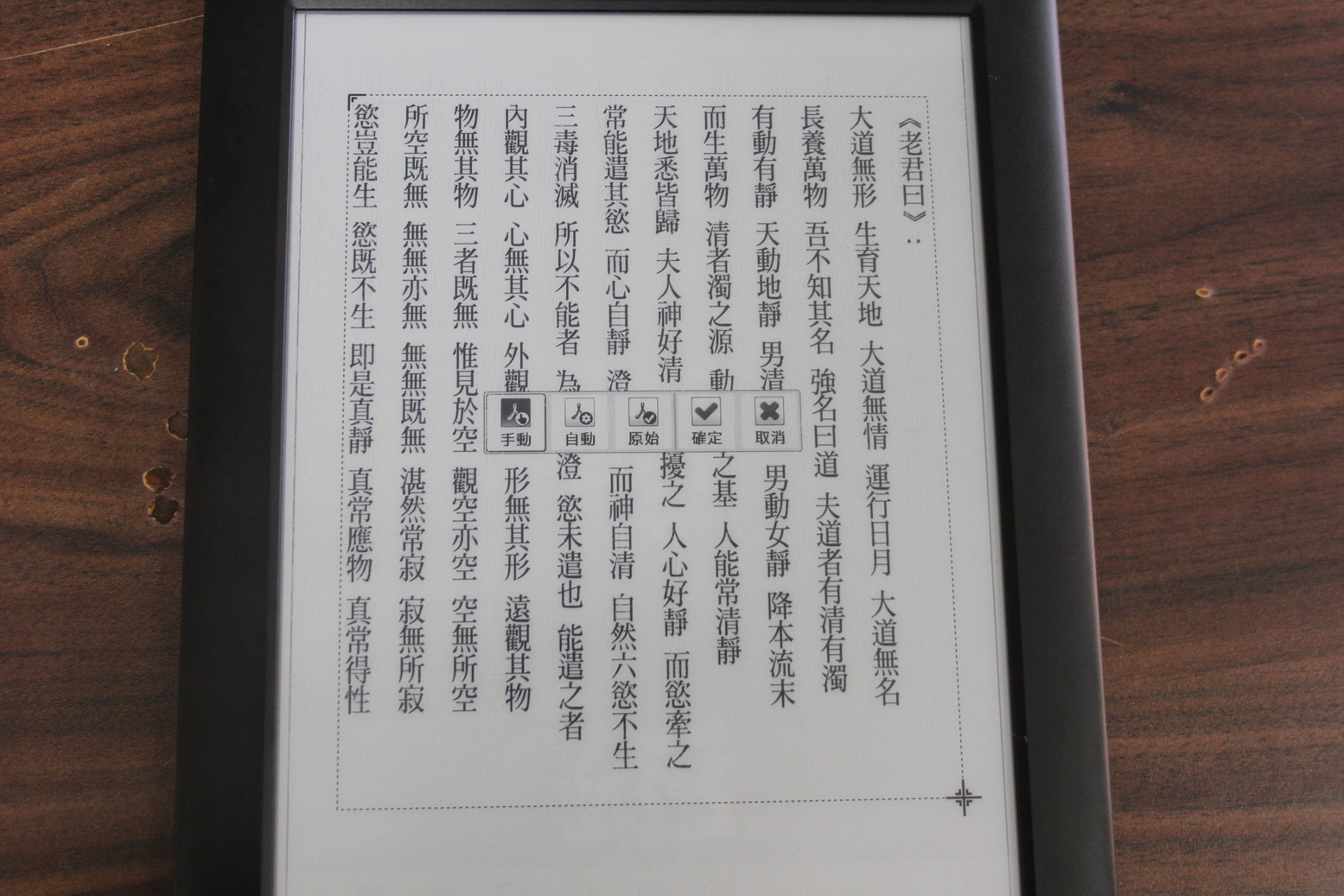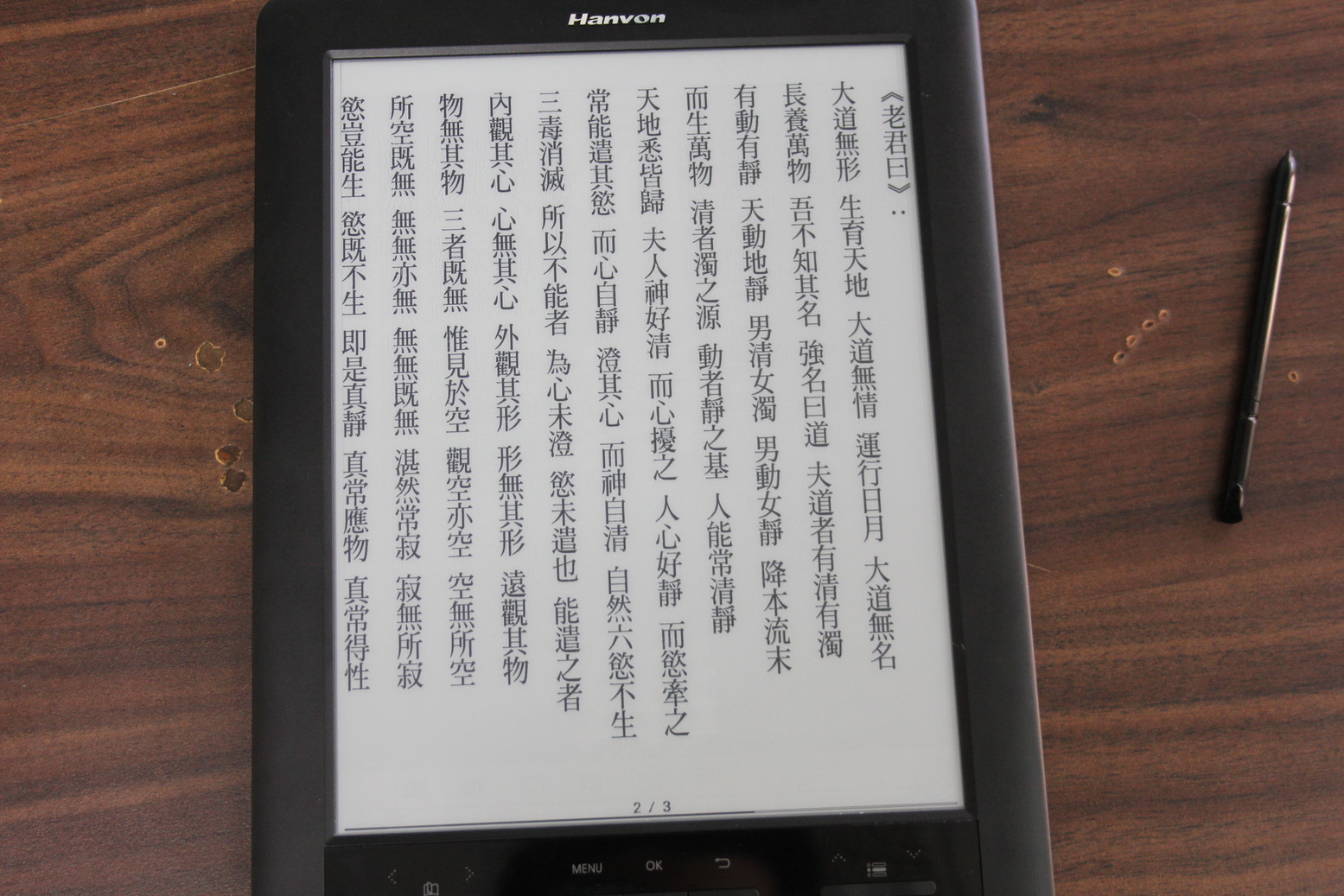正面照
主目錄頁面
最上面的狀態欄。
最下面的實體按鍵部份
底部的開關以及記憶卡槽與傳輸孔
正文開始,這是TXT檔下的功能
可以更改字號大小、字體的選擇還有可以文字方向的變更工能喔
朗讀功能
漢王系列的最大特色就是具備了對文字摘抄的功能,可以另存成新的TXT檔
批註功能,可以直接劃重點
功能頁面的後半頁
具備了隨選隨查的字典功能
文章關鍵字的查找功能,可以手寫輸入中文字
每次顯示一個查找結果
獨特的編輯功能,可以修改TXT文件
隨易加一個字
自動翻頁功能
文字直橫切換,讀者可以依照喜好切換模式
再來就是PDF了,這是PDF的版面功能,選擇流式的話就會啟動Reflow功能幫你做文字重新排列
PDF的批註功能,可以將批註嵌入PDF檔案之中
想不到對於文字類型的PDF檔,也有著摘抄的功能
對於PDF有可以加深字體的功能
版面裁切功能
裁切後的效果